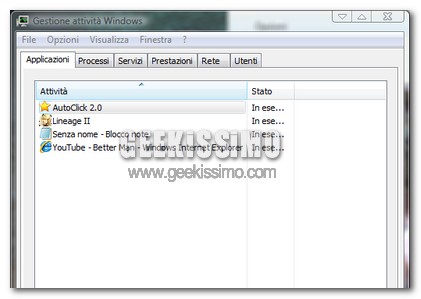
Uno dei maggiori problemi di Windows riguarda sicuramente i numerosi crash che coinvolgono il sistema operativo, causati ora da un motivo ora da un altro.
Quando un programma in esecuzione va in crash, l’unica soluzione è quella di terminare l’operazione dal Task Manager di Windows.
Quando un programma in esecuzione va in crash, l’unica soluzione è quella di terminare l’operazione dal Task Manager di Windows.
Con una piccola modifica al registro di sistema, è possibile impostare la chiusura automatica per ogni applicazione che non risponde.Ecco la procedura da seguire:
- Nel menu Start -> Esegui digitate “regedit“
- Dal menu sulla sinistra navigate fino ad arrivare alla chiave HKEY_CURRENT_USERControl Panel Desktop
- Cambiate il valore sulla destra di “AutoEndTasks” da 0 a 1
Salvate il tutto, e d’ora in poi non dovrete più preoccuparvi delle applicazioni che non rispondono.
Via |WindowsReference

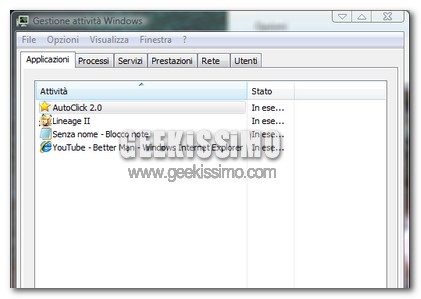


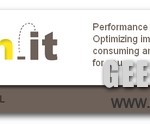
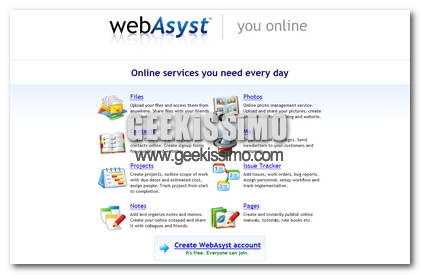

I commenti sono chiusi.